Trova posizione Java in Windows
-
Trova la posizione Java usando il comando
where java -
Trova la posizione Java usando il comando
set JAVA_HOME -
Trova la posizione Java usando il comando
dir /b /s java.exe -
Trova la posizione Java utilizzando il comando
gcm -All javain Windows PowerShell
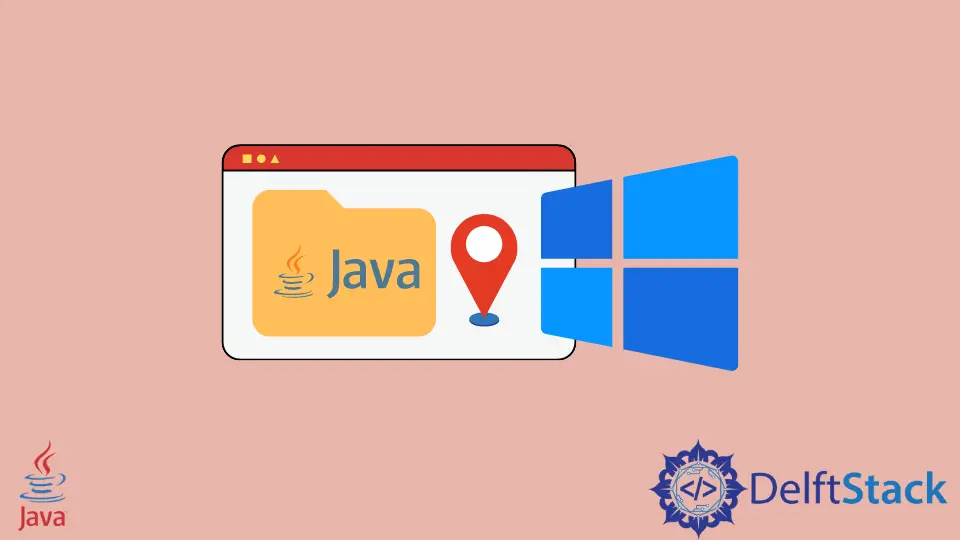
Oggi vedremo come scoprire dove si trova Java in Windows. Ci sono diversi modi e comandi per farlo; controlleremo vari comandi che restituiscono le finestre di posizione Java.
Trova la posizione Java usando il comando where java
Il comando più comunemente usato per ottenere la posizione corrente di Java in Windows è where java. Questo è un comando di Windows che funziona proprio come il comando whereis nel sistema operativo Linux. Il comando where viene utilizzato per visualizzare la posizione dell’eseguibile. Di solito utilizza un modello di ricerca.
Come mostrato di seguito, quando eseguiamo il comando where java nella riga di comando di Windows, restituisce la posizione di java.exe.
C :\User > where java
Produzione:
C:\User\.jdks\openjdk-15.0.1\bin\java.exe
Trova la posizione Java usando il comando set JAVA_HOME
La prossima tecnica per ottenere la posizione di Java in Windows è utilizzare il comando set JAVA_HOME. In Windows, il percorso di Java o JDK è memorizzato nelle variabili di ambiente. La posizione è memorizzata nella variabile denominata PATH, un elenco di directory che possono essere utilizzate per accedere a determinati programmi come Java direttamente senza scrivere l’intero percorso.
Possiamo impostare il percorso di Java con il comando set JAVA_HOME e quindi specificare il percorso. Ma se il valore è già impostato, restituirà il percorso impostato alla variabile JAVA_HOME. Completa il nostro obiettivo in quanto questa è la directory in cui si trova Java.
C :\Users\Rupam Saini > set JAVA_HOME
Produzione:
JAVA_HOME=C:\Users\Rupam Saini\.jdks\openjdk-15.0.1
Trova la posizione Java usando il comando dir /b /s java.exe
Il comando dir mostra tutte le cartelle e le sottocartelle nella posizione corrente. Possiamo usare questo comando per ottenere le posizioni di Java poiché potrebbe esserci più di un eseguibile di Java in una singola macchina Windows poiché alcuni programmi utilizzano il proprio ambiente Java.
Usiamo il comando dir con tre parametri, il primo è /b che mostra solo il percorso della directory senza ulteriori dettagli. Al contrario, il parametro /s elenca ogni occorrenza del file specificato nella directory e nelle sottodirectory correnti e, infine, il nome di esecuzione che è java.exe.
C :\User > dir / b / s java.exe
Produzione:
C:\User\.jdks\openjdk-15.0.1\bin\java.exe
C:\User\AppData\Local\JetBrains\IntelliJ IDEA Community Edition 2020.3\jbr\bin\java.exe
Trova la posizione Java utilizzando il comando gcm -All java in Windows PowerShell
In tutti gli esempi di questa esercitazione si usa la tradizionale riga di comando, ma questo metodo richiede Windows PowerShell, una riga di comando ma con funzionalità avanzate. In PowerShell, usiamo il comando gcm che è l’abbreviazione di get-command. Restituisce tutti i comandi nella macchina.
Usiamo gcm con due parametri; il primo è -All che mostra tutte le istanze del comando nella macchina corrente, e il secondo parametro è il nome del comando. Nel nostro caso, il nome del comando è java. In cambio, restituisce alcuni dettagli sul comando come il tipo di comando, il nome dell’eseguibile eseguito su comando, la versione e la fonte dell’eseguibile. L’origine è dove si trova Java.
PS C:\User> gcm -All java
Produzione:
CommandType Name Version Source
----------- ---- ------- ------
Application java.exe 15.0.1.0 C:\User\.jdks\openjdk-15...
Rupam Saini is an android developer, who also works sometimes as a web developer., He likes to read books and write about various things.
LinkedIn